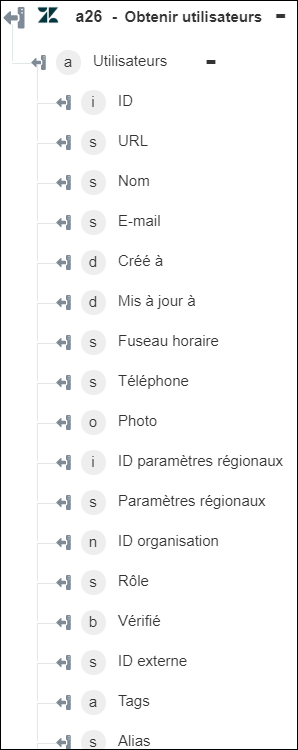Obtenir utilisateurs
Utilisez l'action Obtenir utilisateurs pour récupérer les détails d'utilisateurs.
Procédez comme suit pour utiliser l'action Obtenir utilisateurs dans votre processus :
1. Faites glisser l'action Obtenir utilisateurs sous Zendesk jusqu'au canevas, placez le pointeur sur l'action, puis cliquez sur  ou double-cliquez sur l'action. La fenêtre Obtenir utilisateurs s'ouvre.
ou double-cliquez sur l'action. La fenêtre Obtenir utilisateurs s'ouvre.
2. Modifiez le champ Etiquette, si nécessaire. Par défaut, le nom de l'étiquette est identique à celui de l'action.
3. Pour ajouter un type de connecteur Zendesk, consultez la rubrique Types de connecteur Zendesk pris en charge.
Si vous avez déjà précédemment ajouté un type de connecteur approprié, sélectionnez-le dans Type de connecteur, puis, sous Nom du connecteur, sélectionnez le connecteur voulu.
4. Cliquez sur TESTER pour valider le connecteur.
5. Cliquez sur MAPPER CONNECTEUR pour exécuter l'action à l'aide d'un connecteur différent de celui que vous utilisez pour renseigner les champs d'entrée. Dans le champ Connecteur d'exécution, spécifiez un nom de connecteur Zendesk valide. Pour plus d'informations sur la commande MAPPER CONNECTEUR, consultez la section détaillant l'utilisation d'un mappage de connecteur.
6. Dans la liste Filtrer organisations sur, sélectionnez l'une des options suivantes :
◦ ID utilisateur : récupère les organisations en fonction de l'ID utilisateur spécifié.
◦ ID organisation : récupère les organisations en fonction de l'ID organisation spécifié.
◦ ID externes : spécifiez une liste d'ID externes, séparés par une virgule, pour récupérer les organisations qui leur sont associées.
Si vous n'appliquez aucun filtre, les détails de toutes les organisations seront renvoyés.
7. Dans la liste Inclure détails utilisateur, sélectionnez vrai pour inclure les détails de tous les utilisateurs associés au groupe. Sinon, sélectionnez faux.
8. Dans la liste Obtenir utilisateurs, sélectionnez l'un des filtres suivants et menez à bien la tâche correspondante :
Filtre | Tâche |
|---|---|
Tout | Aucune action requise. |
Groupe | Dans la liste ID groupe, sélectionnez ou spécifiez l'ID du groupe. |
Rôle utilisateur | Dans la liste Rôle utilisateur, sélectionnez le rôle de l'utilisateur. |
Organisation | Dans la liste ID organisation, sélectionnez ou spécifiez l'ID de l'organisation. |
ID utilisateur | Dans la liste ID utilisateur, sélectionnez ou spécifiez l'ID de l'utilisateur. |
ID externes | Dans le champ ID externes, spécifiez une liste d'ID externes, séparés par une virgule, pour récupérer les utilisateurs qui leur sont associés. |
Avec chaîne de recherche | Dans le champ Chaîne de recherche, spécifiez un mot-clé de filtrage des utilisateurs. |
9. Cliquez sur Terminé.
Schéma de sortie